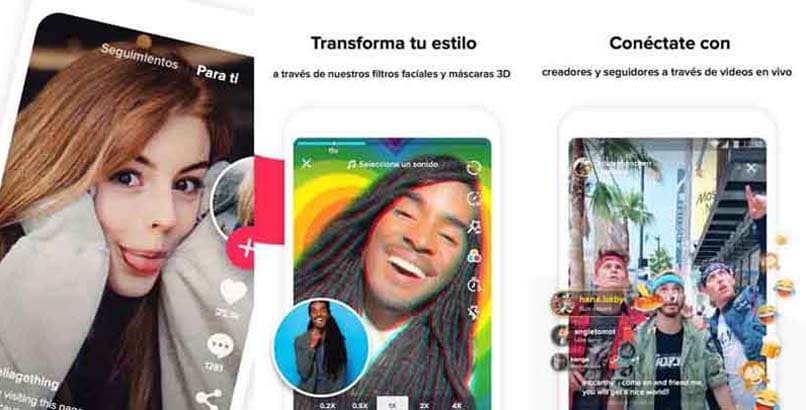Das Aufzeichnen von Lives auf TikTok mithilfe von Anwendungen ist einfach . Laden Sie einfach einen der beliebtesten und benutzerfreundlichsten (Screen Recorder, AZ Recorder) aus dem Anwendungsspeicher Ihres Mobiltelefons oder Tablets mit Android-Betriebssystem herunter und fahren Sie mit der Suche fort und wählen Sie das Live aus Sie aufnehmen möchten.
Sobald dies erledigt ist, gehen Sie zu dem heruntergeladenen Bildschirmrekorder und aktivieren Sie die Option zum Starten der Aufnahme, kehren Sie zu Live zurück und stoppen Sie die Aufnahme, wenn Sie dies für angemessen halten. Obwohl diese Option eine der am häufigsten verwendeten ist, können Sie jetzt auch andere Rekorder verwenden, z. B. die, mit denen Ihr Samsung- oder Xiaomi -Handy standardmäßig geliefert wird .
Contents
Wie nehme ich ein Live auf TikTok mit Apps von Drittanbietern auf?
Samsung
Wenn Sie ein Mobiltelefon der Marke Samsung haben, suchen Sie in den Anwendungen Ihres Telefons nach „Bildschirmaufzeichnung“. Wenn es verfügbar ist, müssen Sie es nur öffnen. Falls Sie die Anwendung nicht haben, gehen Sie jetzt zum Abschnitt Samsung-Schnelleinstellungen (wischen Sie vom oberen Bildschirmrand nach unten) und suchen Sie nach der Option „Bildschirm aufnehmen“, wählen Sie sie aus, wählen Sie die Audioeinstellungen ( wir empfehlen, die Multimedia-Sounds und das Mikrofon aktiviert zu lassen ) und auf „Aufnahme starten“ zu klicken.
Wenn in Ihrem Fall das Aufnahmesymbol nicht angezeigt wird und es auch nicht hinzugefügt werden kann, fahren Sie mit dem Öffnen von „Game Launcher“ fort, klicken Sie auf das Menü und wählen Sie dann die Option „Anwendungen hinzufügen“ und fügen Sie diejenige hinzu, die Sie nicht haben zur Verfügung haben.
Öffnen Sie nun die TikTok-Anwendung und gehen Sie zu dem Live, das Sie aufzeichnen möchten. Sie sehen in Ihrer Benachrichtigungsleiste die Option „Game Booster“ , wählen Sie sie aus. Wählen Sie die Option zum Aufzeichnen des Bildschirms, klicken Sie darauf und das Live, das Sie auf TikTok aufgezeichnet haben, wird zusammen mit seinem Audio aufgezeichnet.
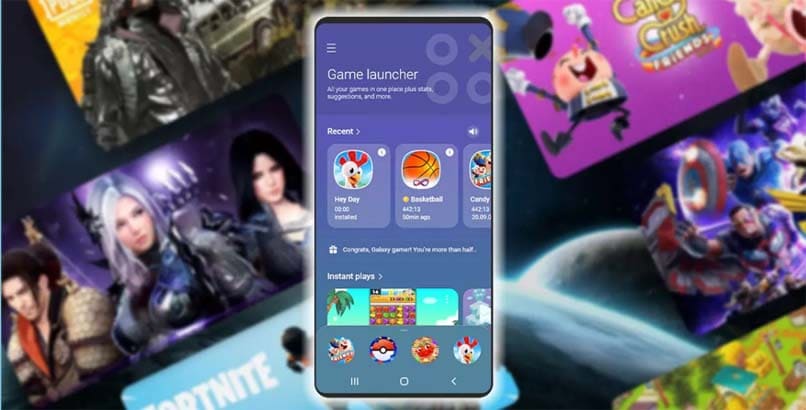
Xiaomi
Wenn Sie andererseits ein Xiaomi-Benutzer sind, gehen Sie zum Abschnitt der auf Ihrem Mobiltelefon installierten Anwendungen und suchen Sie nach einem sogenannten „Bildschirmrekorder“. Klicken Sie jetzt auf das orangefarbene Symbol mit der Option zum Aufzeichnen (befindet sich unten rechts) und bearbeiten Sie die Aufnahmequalität über die Einstellungsoption oben rechts auf Ihrem Bildschirm.
Sobald Sie dies getan haben, öffnen Sie die TikTok-Anwendung, gehen Sie zu dem Live, das Sie aufnehmen möchten, und pausieren Sie, wenn Sie dies für erforderlich halten. Darüber hinaus ist es möglich, dass Sie den Bildschirm Ihres Mobiltelefons über die Schnelloptionen aufzeichnen. Rufen Sie dazu das Benachrichtigungsmenü auf, suchen Sie nach „Bildschirmrekorder“ und fahren Sie dann mit der Aufzeichnung Ihres Live fort.
Wenn dies nicht funktioniert, verwenden Sie die Option zum Hinzufügen von Apps zum Game Turbo-Launcher, öffnen Sie diesen Launcher, tippen Sie auf das Symbol „+“ und fügen Sie die App hinzu, die Sie aufnehmen möchten. Öffnen Sie nun diese Anwendung und zeigen Sie die Game Turbo-Einstellungen an, indem Sie die seitliche Registerkarte nach rechts schieben. Klicken Sie dort auf das Camcorder-Symbol, um die Aufnahme zu starten.
Mit welchen Apps können Sie den Bildschirm eines Telefons aufzeichnen?
AZ Recorder ist eine der am häufigsten verwendeten Aufnahmeanwendungen, da es mehrere Funktionen ohne viel Werbung enthält . Eine davon ist die Option des Live-Streamings von Ihrem Mobiltelefon zu Facebook, YouTube und sogar Twitch.

Darüber hinaus gibt es Ihnen die Möglichkeit, die Auflösung Ihres Videos, die Bildrate pro Sekunde oder die Bitrate auszuwählen, es hat auch die Funktion, das Video der Frontkamera mit oder ohne Ton einzublenden. Mobizen ist ziemlich berühmt, obwohl es eine ziemlich große Menge an Werbung enthält, von dieser App aus können Sie Ihre Bildschirmaufnahmen mit einer schwebenden Schaltfläche steuern , obwohl Sie nicht die Live-Übertragungsfunktion haben, die Option, die Sie haben, ist die Bearbeitung das Video, indem Sie Intros hinzufügen oder seine Dauer verkürzen können.
Bildschirmrekorder für Android
Es hat eine einfache Benutzeroberfläche, um den Bildschirm Ihres Mobiltelefons mit dieser App aufzuzeichnen, folgen Sie diesen Schritten:
- Öffnen Sie die Screen Recorder-App auf Ihrem Android-Gerät, suchen Sie dort das kameraförmige Symbol in der App (unten rechts auf dem Bildschirm) und wählen Sie es aus.
- Auf diese Weise wird auf Ihrem Bildschirm ein schwebendes Menü mit mehreren Optionen angezeigt. Fahren Sie nun mit dem Öffnen der TikTok-Anwendung fort.
- Wählen Sie dort die Option „Live“ in der App und suchen Sie nach dem Live-Video, das Sie aufnehmen möchten. Sobald Sie es erhalten haben, klicken Sie auf die Schaltfläche in Form einer Kamera und wählen Sie zweimal „Zulassen“.
- Wählen Sie nun die Option „Jetzt starten“, um mit der Aufnahme des Live zu beginnen.
- Sobald Sie dies getan haben, beginnt die App mit der Aufzeichnung des Live mit Ihrem Handy. Um die Aufnahme zu beenden, schieben Sie das Benachrichtigungsfeld Ihres Mobiltelefons nach unten und wählen Sie die Option „Stop“.
Screen Recorder speichert das aufgezeichnete Video im internen Speicher Ihres Mobiltelefons . Sie sollten jetzt wissen, dass TikTok die Aufzeichnung von Leben nicht verbietet, sodass Sie kein Risiko eingehen, wenn Sie das Leben einer anderen Person in dieser App aufzeichnen.

Nehmen Sie es für iOS-Geräte auf
Diese App erleichtert die Bildschirmaufnahme auf iOS-Geräten, mit ihr können Sie sogar ein Video-Tutorial erstellen, das über die reine Aufnahme hinausgeht. Darüber hinaus hat es die Funktion, Ton direkt von Ihrem Mac-Laptop aufzunehmen.Mit Record it können Sie den Bildschirm in verschiedenen Videogrößen aufnehmen , und das beste Tool, das es uns bietet: Es gibt kein festgelegtes Zeitlimit für die Aufnahme .
Wie kann ich verhindern, dass TikTok Zusammenstellungen von neu hochgeladenen Leben entfernt?
Um zu verhindern, dass Tik Tok sie „löscht“, müssen Sie zwei wichtige Tatsachen berücksichtigen: Die erste ist, dass Tik Tok seine Community-Standards noch ernster nimmt und damit begonnen hat, Inhalte zu sanktionieren, die gegen sie verstoßen. Und zweitens haben sie zur Unterstützung dieser Regeln eine automatische Fehlererkennung implementiert , die für das Löschen von Videos mit diesen verbotenen Inhalten verantwortlich ist. Das bedeutet dann, dass Sie beim erneuten Hochladen von Zusammenstellungen vermeiden sollten, Teile aufzunehmen, in denen diese Fehler gemacht werden.